Les AirPods d’Apple peuvent parfois commencer à agir après un an d’utilisation. Que vous rencontriez ce problème ou que vous ayez acheté des AirPod d’occasion, la meilleure solution consiste à réinitialiser les écouteurs. Voici comment rendre vos AirPods comme neufs.
Table des matières
Dissocier vos AirPods
Bien que la dissociation de vos AirPods de votre iPhone ou iPad ne soit pas nécessaire pour réinitialiser les écouteurs, Apple recommande cette étape pour les supprimer de votre compte.
Vous pouvez également dissocier vos AirPod des smartphones, PC et autres appareils Android pour vous assurer que les oreillettes fonctionnent comme neuves. Ces instructions sont principalement destinées aux utilisateurs d’iPhone et d’iPad, mais les étapes peuvent être répliquées de la même manière sur le matériel que vous possédez.
Remarque: si vous achetez des AirPods d’occasion et que vous ne les avez pas connectés à vos appareils, vous pouvez ignorer le processus de dissociation et passer à la section suivante.
Commencez par accéder aux paramètres Bluetooth de votre téléphone ou de votre tablette. Accédez à ce menu en ouvrant l’application «Paramètres», puis sélectionnez «Bluetooth».
Localisez vos AirPod dans la liste des appareils couplés. Appuyez sur l’icône d’information «i» à côté du nom du casque.
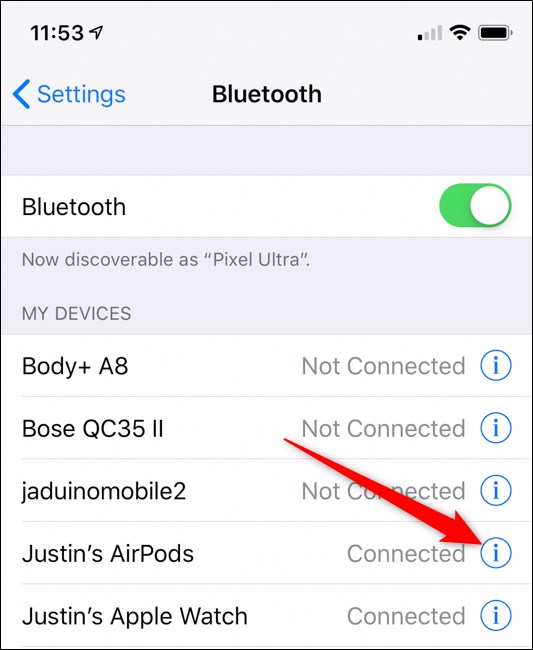
Ensuite, sélectionnez «Oublier cet appareil» pour dissocier les AirPod.
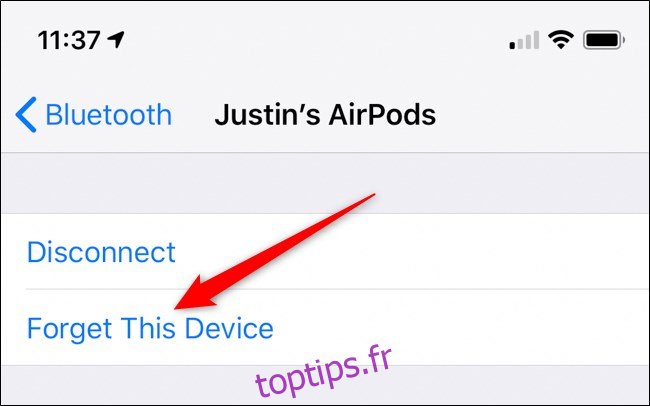
Les AirPods peuvent être dissociés de votre iPhone ou iPad, que les écouteurs soient actuellement connectés ou non. Dans tous les cas, les écouteurs seront supprimés de votre compte Apple.
Réinitialisation de vos AirPods
Il est maintenant temps d’effacer vos AirPods Apple. Avant de commencer, placez les deux écouteurs dans l’étui de chargement et maintenez le couvercle fermé pendant au moins 30 secondes

Ensuite, ouvrez le couvercle du boîtier AirPod. En retournant le boîtier, localisez le bouton de configuration à l’arrière de l’appareil.
Appuyez sur le bouton et maintenez-le enfoncé jusqu’à ce que le voyant d’état du boîtier clignote en orange puis clignote en blanc en continu. Ce processus peut prendre jusqu’à 20 secondes.
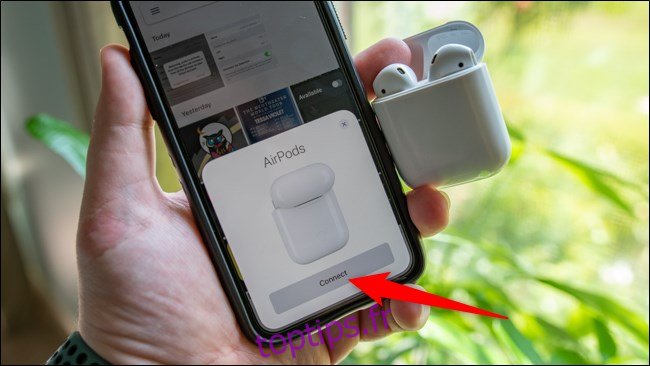
Réparation de vos AirPods
Enfin, reconnectez les AirPod à votre iPhone ou iPad. Grâce à l’inclusion de la puce W1 ou H1, l’ouverture du couvercle du boîtier du casque à proximité de l’un des appareils Apple affichera automatiquement un menu contextuel.
Appuyez sur «Connecter» pour coupler les AirPods.
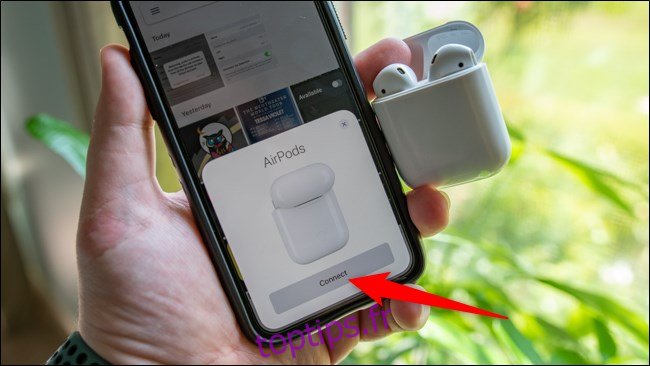
Pour coupler le casque à un smartphone Android ou à un PC Windows, ouvrez le couvercle du boîtier, puis maintenez le bouton de configuration des AirPod enfoncé jusqu’à ce que le voyant d’état commence à clignoter. Accédez au menu Bluetooth de votre appareil et connectez-vous aux écouteurs comme vous le feriez avec d’autres accessoires.
Les AirPods sont très faciles à utiliser et le processus de réinitialisation est tout aussi simple. L’essuyage des écouteurs peut prendre quelques minutes, mais cela résout tellement de problèmes qui ont tendance à affliger les écouteurs sans fil.

